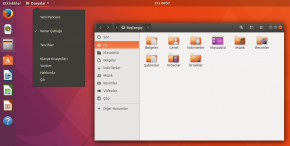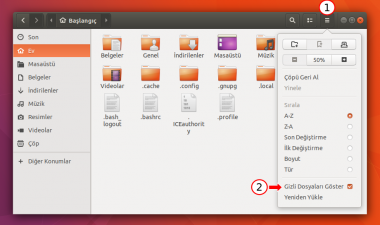Dosyalar: Revizyonlar arasındaki fark
Gezinti kısmına atla
Arama kısmına atla
kDeğişiklik özeti yok |
|
(Fark yok)
| |
18.40, 15 Aralık 2015 tarihindeki hâli
| Nautilus | |
|---|---|
| Geliştiren(ler): | GNOME |
| İşletim sistemi: | Linux |
| Türü: | Dosya yöneticisi |
| Lisansı: | GNU Genel Kamu Lisansı |
| Resmi sitesi: | live.gnome.org/Nautilus |
Nautilus, GNOME masaüstü ortamının resmi dosya tarayıcısıdır. Nautilus'u kullanarak dosyalarınız ve klasörleriniz arasında gezinebilir, onları gruplayabilir, değiştirebilir veya silebilirsiniz.
Önceleri Eazel Inc. adlı şirketinin projesi olarak başlayan Nautilus, günümüzde özgür bir yazılım olarak GNOME projesi kapsamında geliştirilmektedir. Nautilus, 1.4 sürümünden itibaren Midnight Commander'ın yerine GNOME ortamında kullanılmaya başlanmıştır. 2.0 sürümünden itibaren de GNOME'un resmi varsayılan dosya tarayıcısı olmuştur.
| Bu yazılım hakkında ek bilgiler için Vikipedi'deki Nautilus maddesine bakabilirsiniz... |
Kullanımı
- Sekmeli tarama: Sekmeli tarama özelliği sayesinde klasörlerin arasında gezinirken birden çok pencere açmak yerine tek pencerede birden çok işlemi yürütebilirsiniz. Yeni bir sekme açmak için web tarayıcılarında olduğu gibi (Ctrl+T) tuş bileşimini kullanabilirsiniz.
- Yer imleri: Nautilus'ta sık ziyaret ettiğiniz konumları Yer imi olarak kaydedebilirsiniz.
- Adres çubuğunun açılması: Nautilus dosya yöneticisinde görüntülemekte olduğunuz dizinin konumu, altta soldaki resimdeki gibi tıklanabilir düğmeler olarak gösterilmektedir. Bu düğmeler, dosya yöneticisinde gezinirken alt ve üst klasörlere daha hızlı bir şekilde erişmenizi sağlar. Eğer adres çubuğunda gerçek adres bilgisini görmeye ihtiyacınız olursa bunun için klavyeden (Ctrl + L) yapabilirsiniz ya da "Git" menüsünde yer alan "Konum" seçeneğine tıklayabilirsiniz.
- Nautilus'un tam yetki ile açılması: Bilgisayarınızda yönetici haklarına sahip bir kullanıcı olsanız dahi, Nautilus arayüzü üzerinden sisteminizde bazı dosya erişim izinlerini ayarlamanız gerekirse ya da bazı sistem dosyalarını düzenlemeniz gerekirse bu gibi durumlarda Nautilus'u tam yetki ile açmanız gerekecektir. Nautilus'u yetkili olarak açabilmek için Uçbirim komut satırını açın ve
sudo -H nautiluskomutunu verin (devamında parola istenir). Bunu yaptığınızda tam yetki ile donatılmış bir Nautilus penceresi açılacaktır. Bu pencere üzerinden yetki gerektiren her işlemi gerçekleştirebilirsiniz.
- Gizli dosyaların görüntülenmesi: Gizli dosyaları geçici olarak görünür hale getirmek isterseniz bunun için Nautilus arayüzünde sağ üst tarafta yer alan ok işaretine basıp açılan menü içindeki "Gizli dosyaları göster" seçeneğine tıklayınız. Aynı iş için klavyeden (Ctrl + H) tuş bileşimini de kullanabilirsiniz.
- Eğer gizli dosyaları kalıcı olarak görünür hale getirmek istiyorsanız bunun için Nautilus açıkken sol üstte evrensel menüde yer alan "Dosyalar" düğmesine tıklayın ve açılan menüde > Tercihler > Gizli ve yedek dosyaları göster” yolunu izleyin.